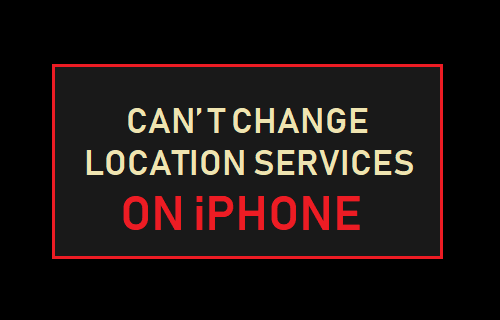En esta guía, le ofrecemos los pasos para encontrar aplicaciones que tienen acceso a sus datos de ubicación en iPhone y los pasos para evitar que las aplicaciones rastreen su ubicación en iPhone.
Evitar que las aplicaciones rastreen tu ubicación en el iPhone
Aunque aplicaciones como Google Maps y Apple Maps tienen una razón válida para realizar un seguimiento de tu ubicación en iPhone, es posible que haya otras aplicaciones innecesarias o no deseadas que realicen un seguimiento de tu ubicación o que tengan acceso completo a tus datos de ubicación en iPhone.
Afortunadamente, Apple facilita mucho la gestión de la configuración de privacidad de sus dispositivos. De hecho, muchos usuarios prefieren los dispositivos de Apple debido a la simplicidad del sistema operativo y a la facilidad para gestionar la privacidad y otras configuraciones.
Todas las configuraciones de privacidad están a un solo toque en la pantalla de configuración de tu iPhone. Al tocar la pantalla de configuración de la opción Privacidad en el iPhone, accederás a la configuración de privacidad más importante, como Servicios de ubicación, Micrófono, Cámara, Fotos y otros.
Esto hace que sea muy fácil ver qué aplicaciones están accediendo a tu ubicación, cámara, fotos y micrófono.
Evitar que las aplicaciones rastreen tu ubicación en el iPhone
Siga los pasos que se indican a continuación para consultar la lista de aplicaciones que solicitan acceso a los datos de ubicación en el iPhone y evitar que las aplicaciones realicen un seguimiento de su ubicación en el iPhone
1. Abra la aplicación Configuración en su iPhone.
2. En la pantalla Configuración, desplácese hacia abajo y pulse sobre la opción Privacidad
.
3. En la pantalla Privacidad, pulse sobre Servicios de localización.
4. En la pantalla Servicios de localización, podrá ver una lista de aplicaciones que solicitan acceso a sus datos de localización en iPhone. Simplemente, puntee en la aplicación que desea evitar que rastree su ubicación (en este caso, estamos punteando en la aplicación de la cámara).
5. En la siguiente pantalla, pulse Nunca para evitar que esta aplicación en particular rastree su ubicación en el iPhone.
Revisa todas las aplicaciones que solicitan acceso a tus datos de ubicación y comprueba qué aplicaciones tienen una razón válida para acceder a tu ubicación y cuáles no deberían tener acceso a tus datos de ubicación.
Por ejemplo, puede permitir que la aplicación meteorológica acceda a sus datos de localización, en caso de que quiera asegurarse de que le ofrece información meteorológica precisa mientras se desplaza de un lugar a otro.
Del mismo modo, es posible que no te importe que Google Maps tenga acceso a tu ubicación, ya que también utilizas Google Maps, además de la aplicación nativa de Google Maps en tu iPhone.
Siguiendo esta lógica, sólo puedes permitir que las aplicaciones necesarias accedan a tu ubicación y evitar que todas las aplicaciones innecesarias e indeseadas rastreen tu ubicación o tengan acceso a los datos de tu ubicación en el iPhone.
Relacionado
- Cómo desactivar el seguimiento de ubicaciones frecuentes en iPhone
- Cómo quitar datos de ubicación de fotos en el iPhone